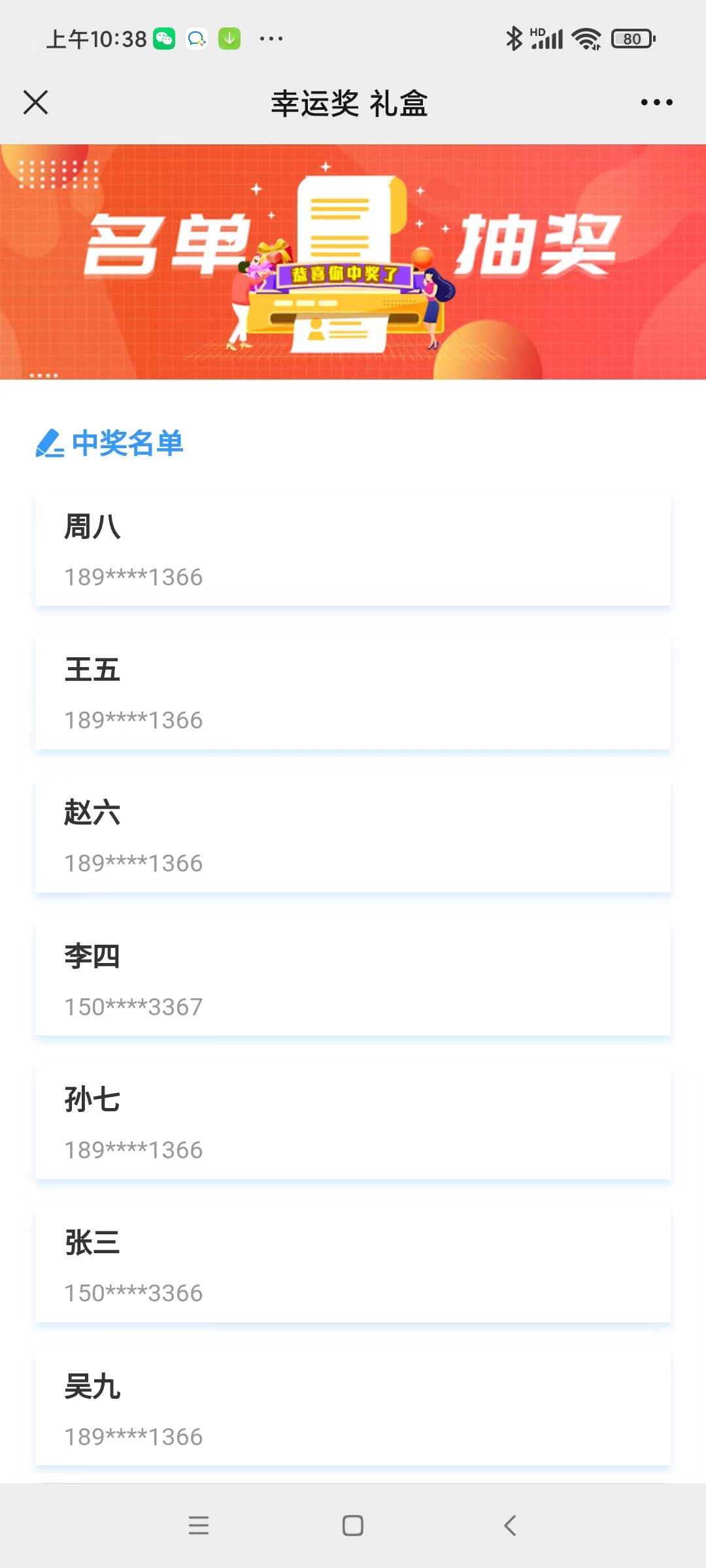在当今数字化时代,抽奖活动也紧跟潮流,不断进行创新。导入数据滚动抽奖产品就是其中一种令人耳目一新的抽奖方式,它不仅提高了抽奖的公平性和透明度,还给参与者带来了全新的体验。
导入数据滚动抽奖产品的优势:
数据导入功能强大:这款导入数据滚动抽奖产品具备强大的数据导入功能,支持导入姓名、电话、工号、单位、卡号等各种表单信息数据,方便用户快速完成数据录入,提高抽奖效率。
抽奖过程酷炫:该产品采用先进的可视化技术,呈现出酷炫的抽奖效果。在滚动抽奖过程中,各种数据在屏幕上快速滚动,参与者可以实时看到中奖信息的更新,营造出紧张刺激的氛围。
高度透明:导入数据滚动抽奖产品采用公开、透明的抽奖方式,使每一个参与者都能看到中奖过程的公平性和公正性,增强了参与者对抽奖活动的信任度。
导入数据滚动抽奖产品的应用场景:
公司年会:在年会上,通过导入员工信息进行滚动抽奖,不仅可以增加活动的趣味性,还能让员工感受到公司对他们的关爱,增强员工归属感。
促销活动:商家可以在促销活动中导入客户信息,进行滚动抽奖,以此提高活动的吸引力,增加客户参与度,从而提升销售额。
公益活动:导入数据滚动抽奖产品也可以应用于公益活动中,让抽奖过程更加公开透明,增强公众对公益活动的信任度。
大型聚会:在大型聚会中,导入参与者的信息进行滚动抽奖,可以使活动更加热闹有趣,同时增加活动的公平性和吸引力。
导入数据滚动抽奖怎么制作?
(1)依次点击“幸运抽奖->名单抽奖”,进入名单抽奖设置界面(如图1)。设置界面共有四个选项卡,分别为“轮次”、“名单”、“分组”、“中奖记录”、“自定义风格”。
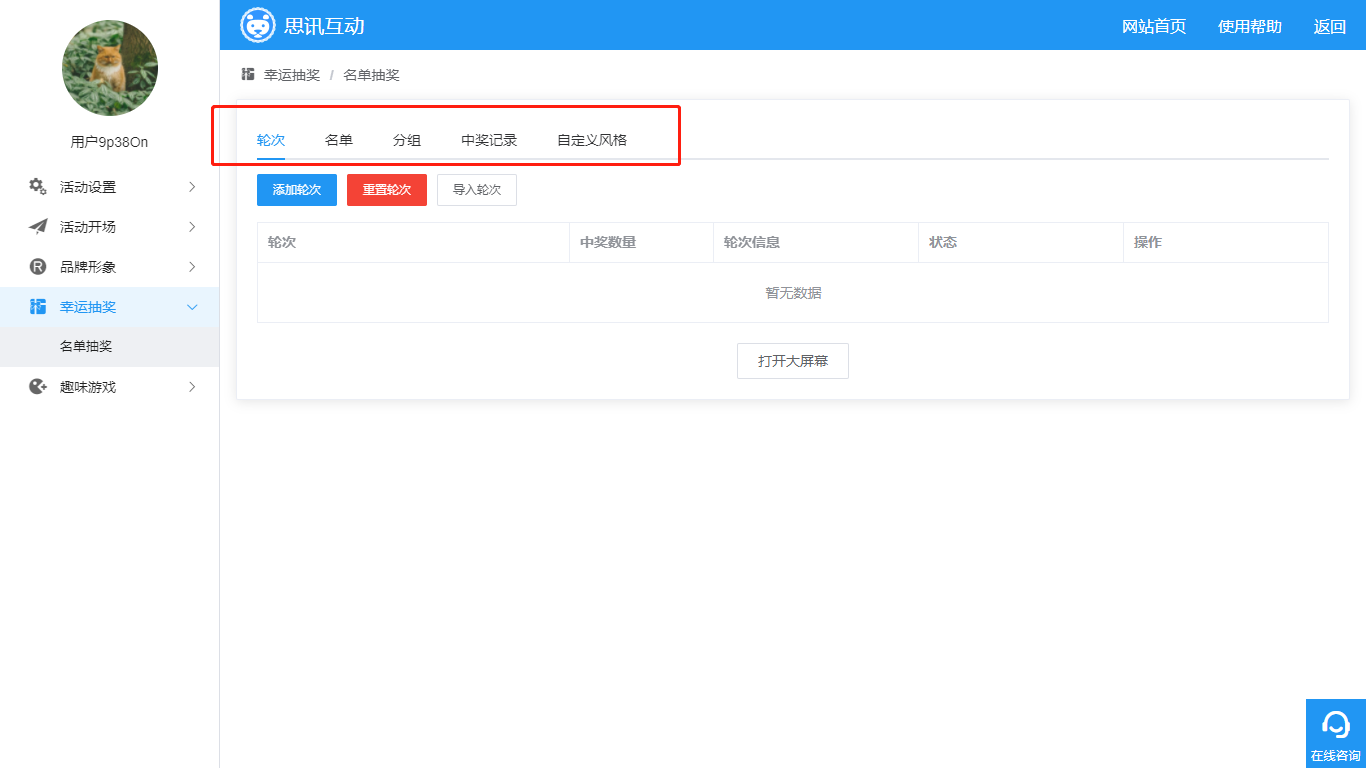
图 1 名单抽奖设置界面
(2)先点击名单,先导入名单,再设置轮次。在名单选项卡下,有查询、导入、添加三种操作。如果有活动具体名单,可点击“导入”,进入如下界面(见图2);如果没有现有名单,点击添加即可添加人员信息。
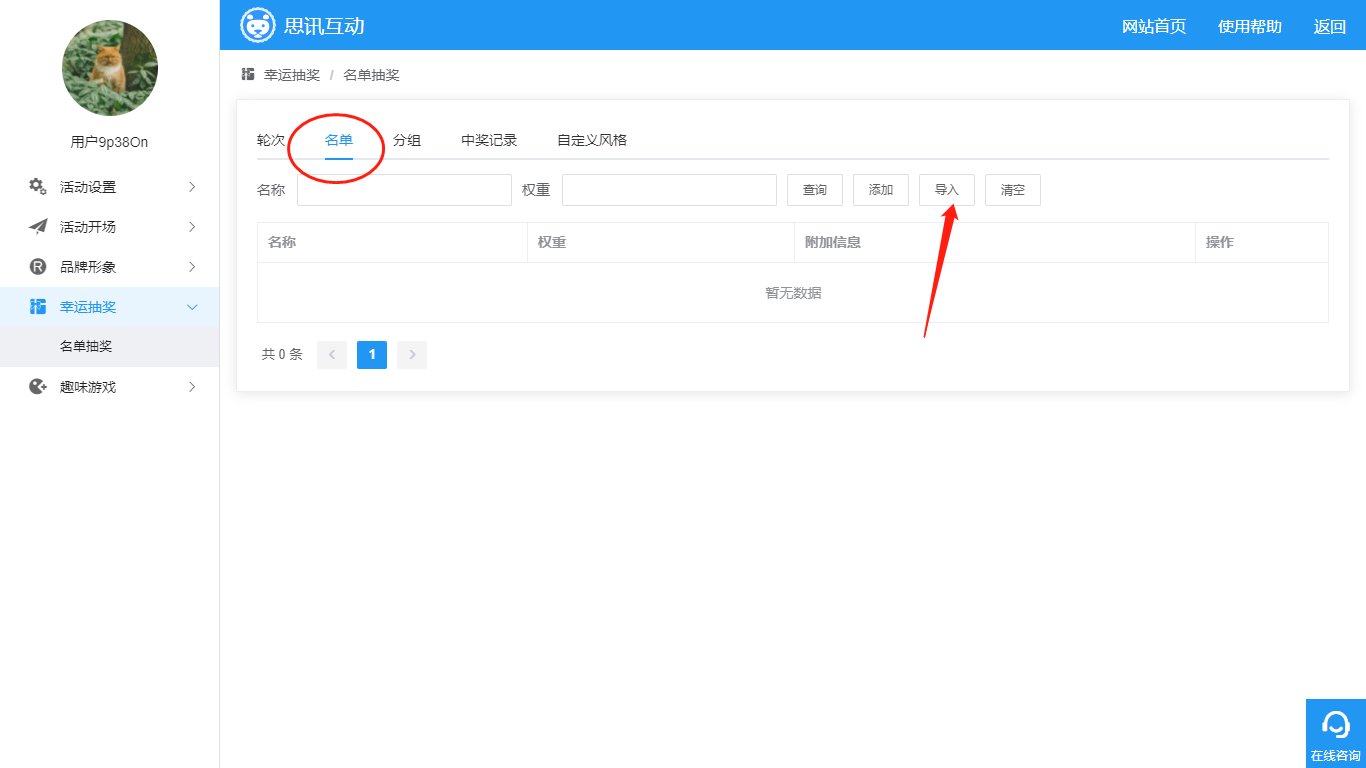
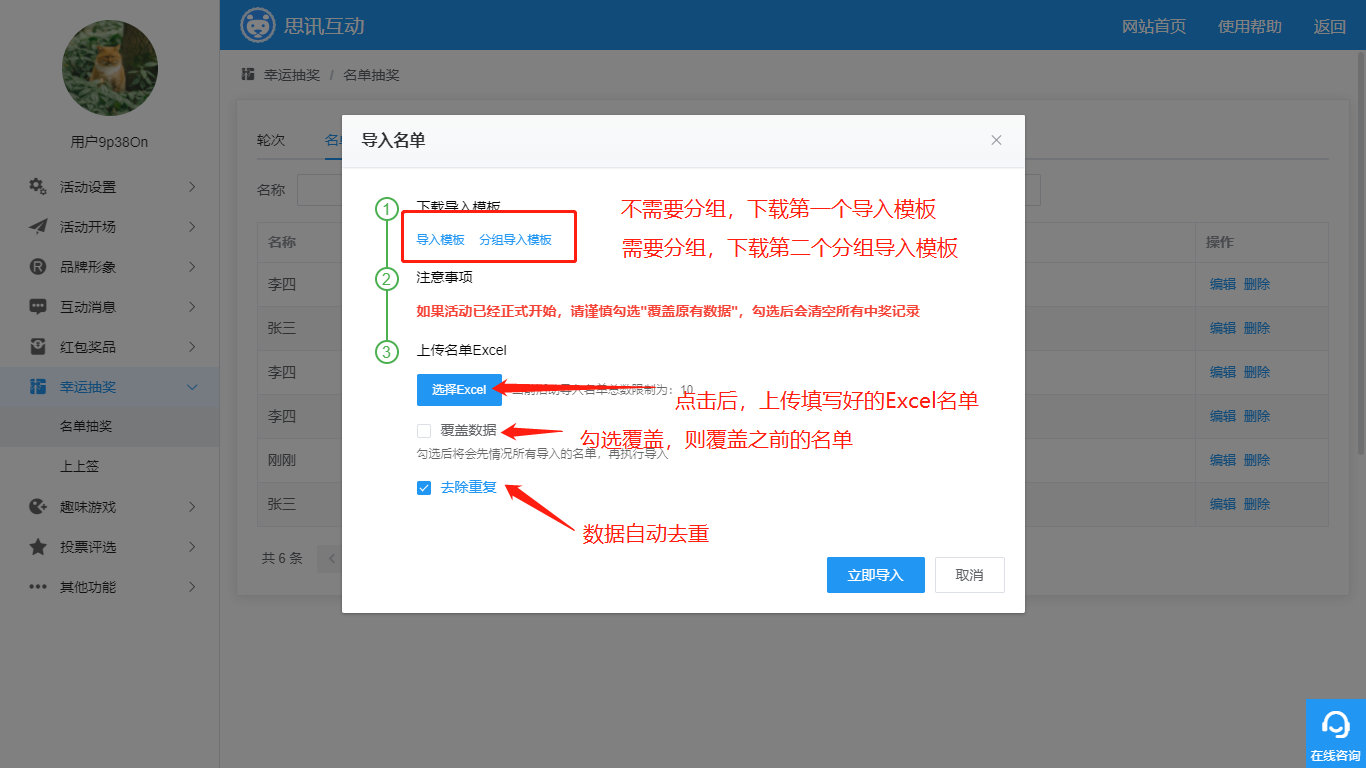
图 2 名单导入设置界面
(3)普通模板:下载模板,不需要分组时下载普通导入模板即可,(如图3)
上传填写好的execl名单,要求是第一列表头必须为姓名,第二列为权重,第三列附加信息可以填公司、部门、区域等,没有可以不填空着;(如图4)导入名单数据总数不能超过2000条,如果超过2000,请与客服联系。
勾选“覆盖"后,之前导入的名单数据将会被覆盖,根据自己的需求勾选。勾选“自动去重”名单会自动去重数据
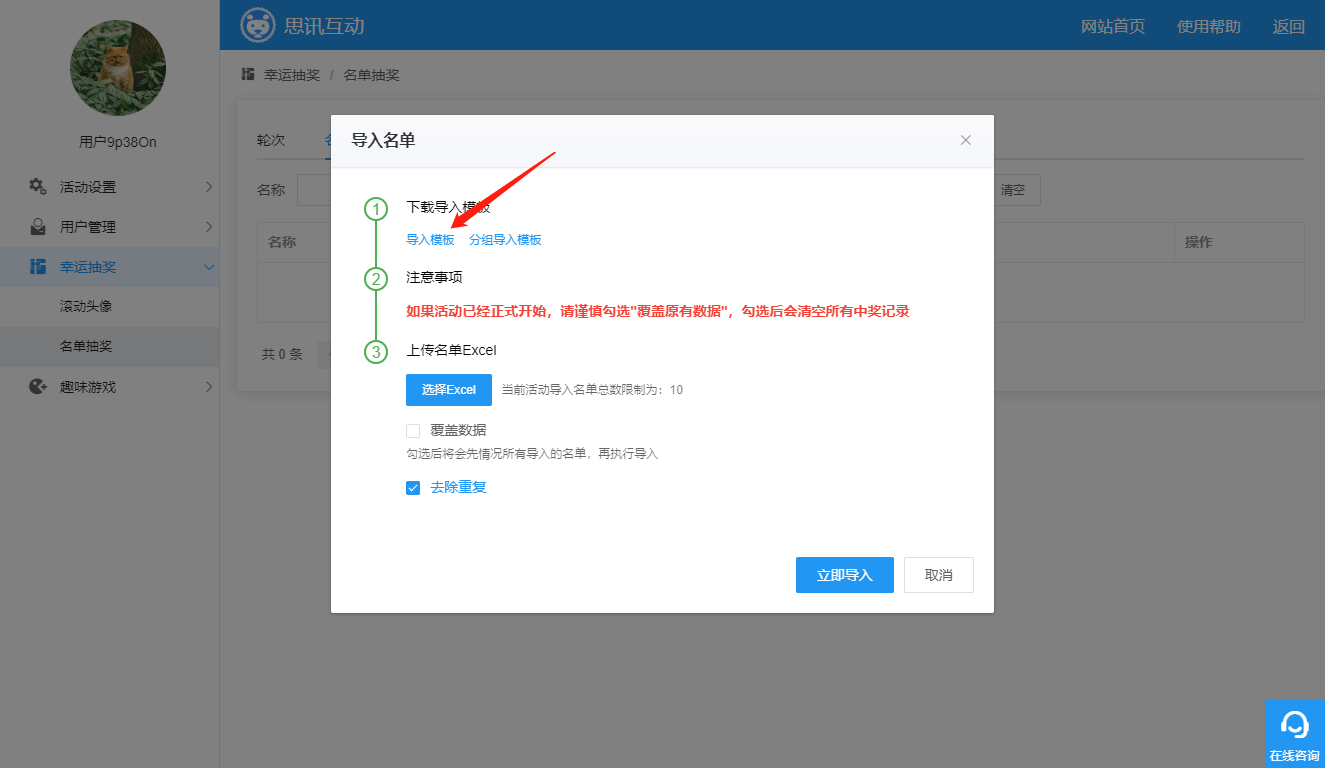
图3 点击导入,第一个导入模板即可下载表格
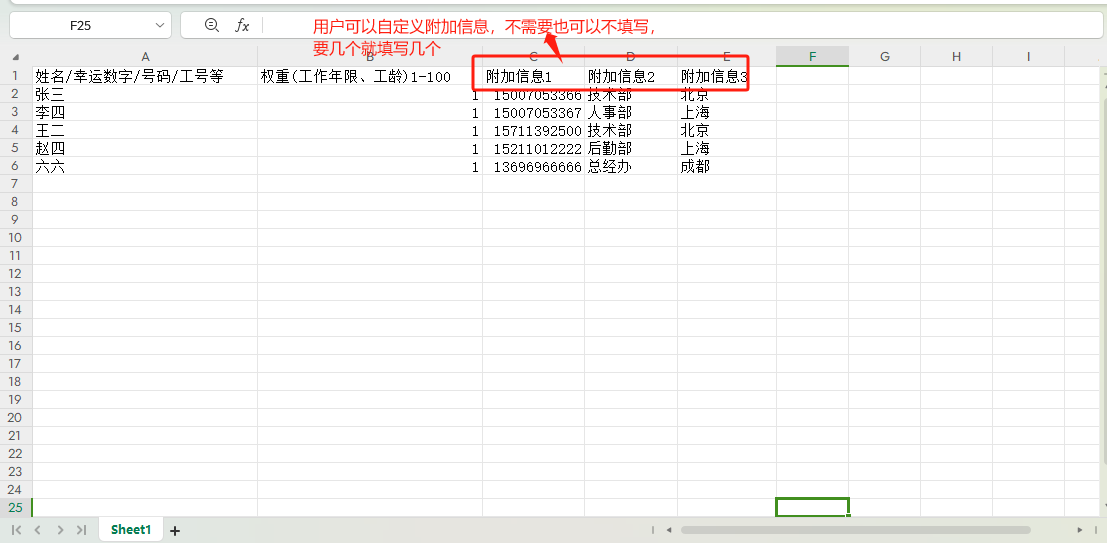
图4 表格规范内容
(4)点击“立即导入”后,名单就已经导入好了。点击“添加”可添加参与抽奖人员,点击“删除”可删除参与抽奖人员。(如图5)
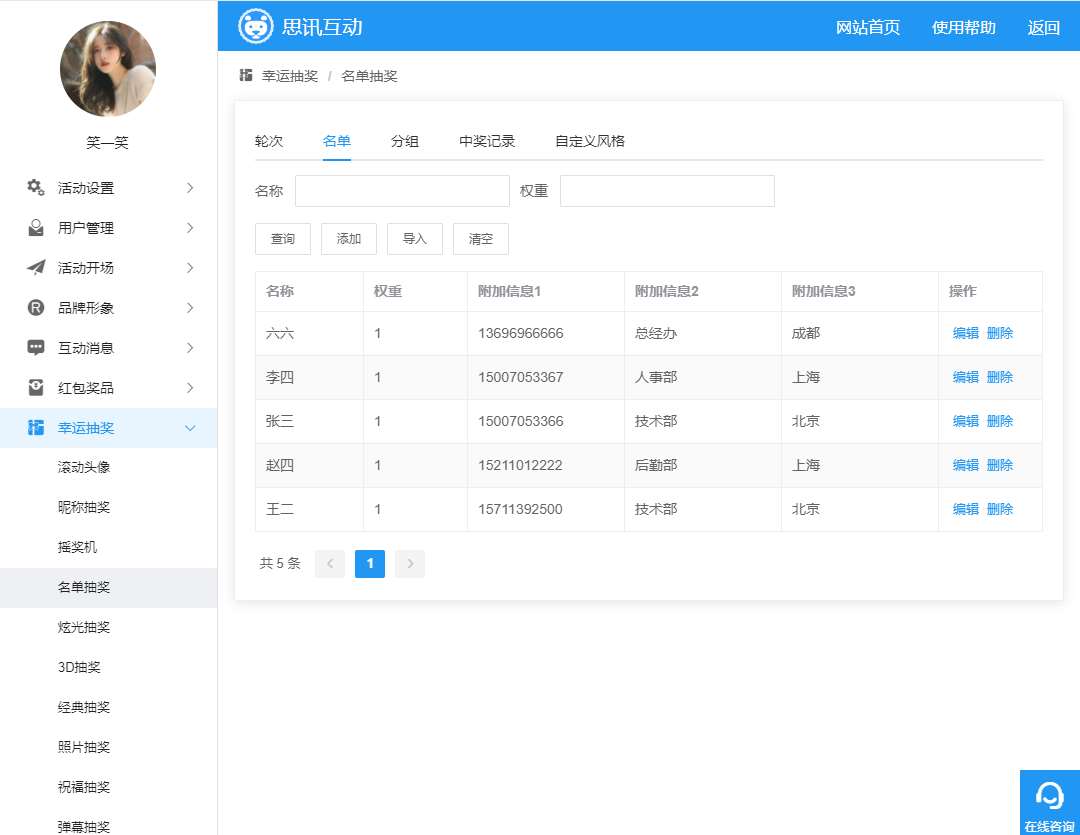
图5 导入成功后界面
(5)分组模板:某些公司需要分类,比如有些大奖只能正式工参与,某些幸运奖只能客户参与,这个时候可以用分组的方式,在名单中分组,在设置奖项的时候,可以设置这个奖哪个组可以参与。
下载分组导入模板(如图6)
上传填写好的execl名单,要求是第一列表头必须为名称,第二列为权重,附加信息没有可以不填空着,第四列分组,也不要改动表头(如图7)
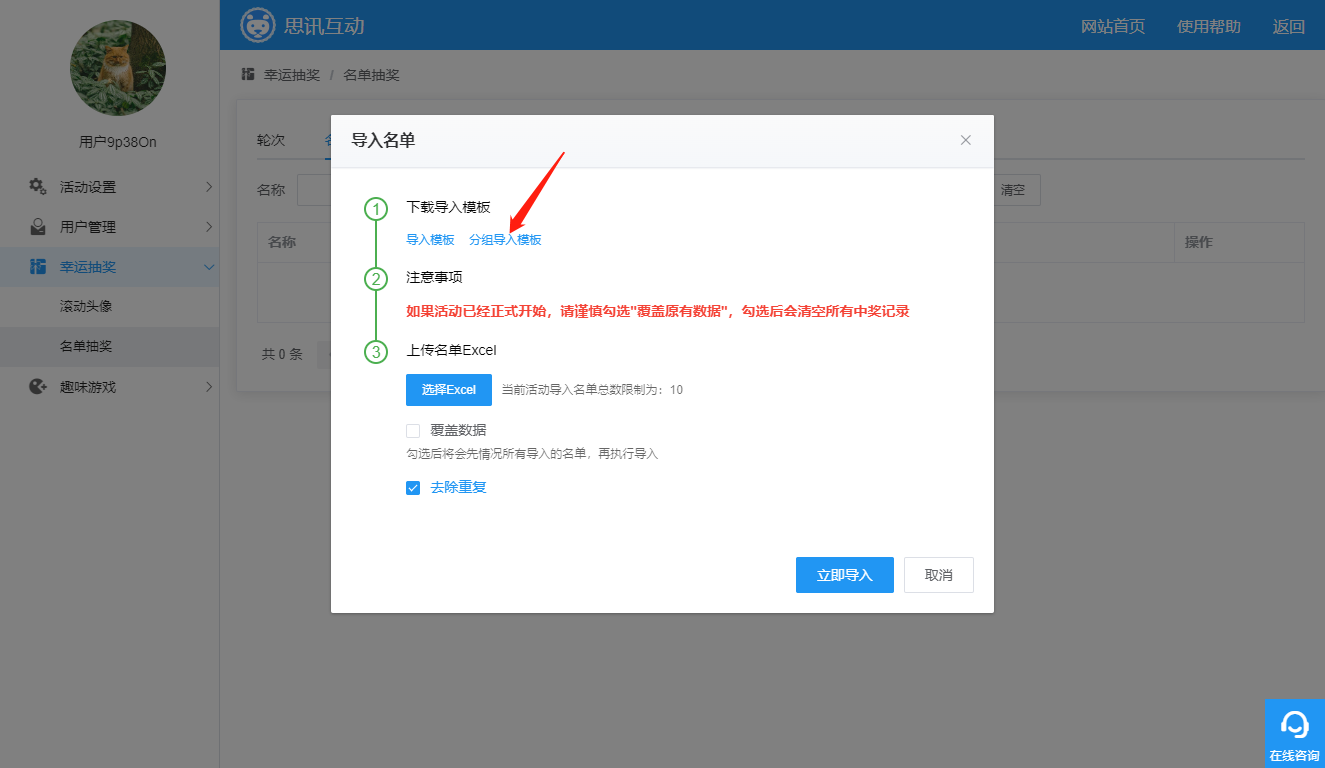
图6 点击导入,第二个分组导入模板即可下载表格
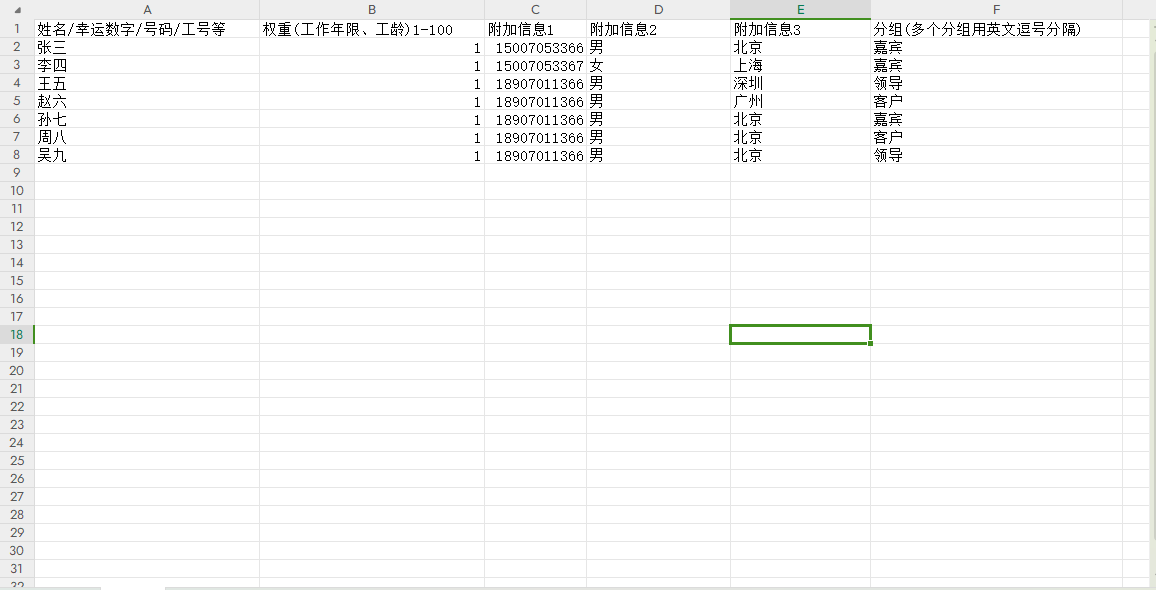
图7 表格规范内容
导入了分组名单后,在分组的栏目里,可以看到组的名称(如图8)
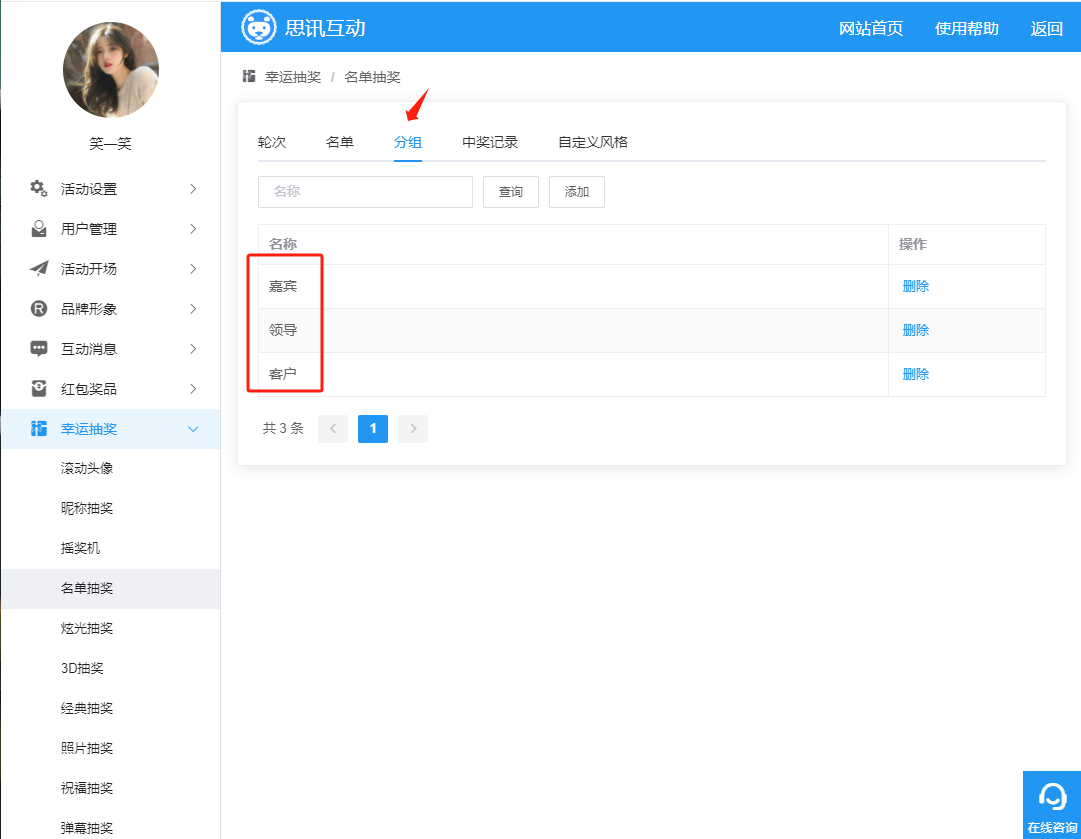
图8 有哪些组别
(6)导入名单后,点击“轮次”选项卡,进入轮次添加页面,在轮次选项中可查看轮次状态、抽取人数、轮次信息、点击操作列中的“↑”“↓”按钮,可针对抽奖轮次进行排序,大屏幕端会先展示排在前面的抽奖轮次,可以编辑奖项内容、复制上一轮奖项,。点击重置轮次可将所有轮次重置到未开始状态。(如图9)
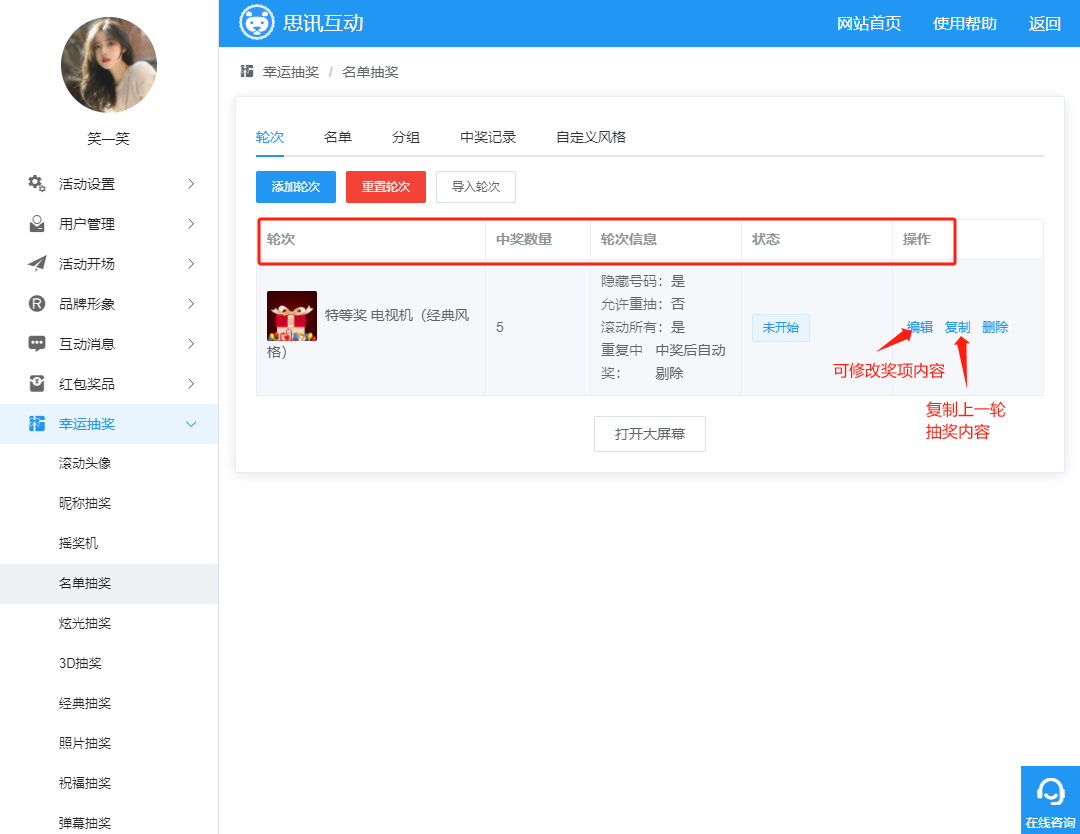
图 9 轮次操作界面
(7)在列表页面点击“添加轮次”按钮,进入轮次配置页面(如图10)。可选择显示风格、奖品图片,奖项名称,奖品名称,输入奖品数量。数据展示:导入的名单附加信息想大屏幕端显示什么信息可自由选择,可选择完全显示和不显示,也可隐藏开头中间结尾部分;还可设置名单在大屏幕端的滚动速度。
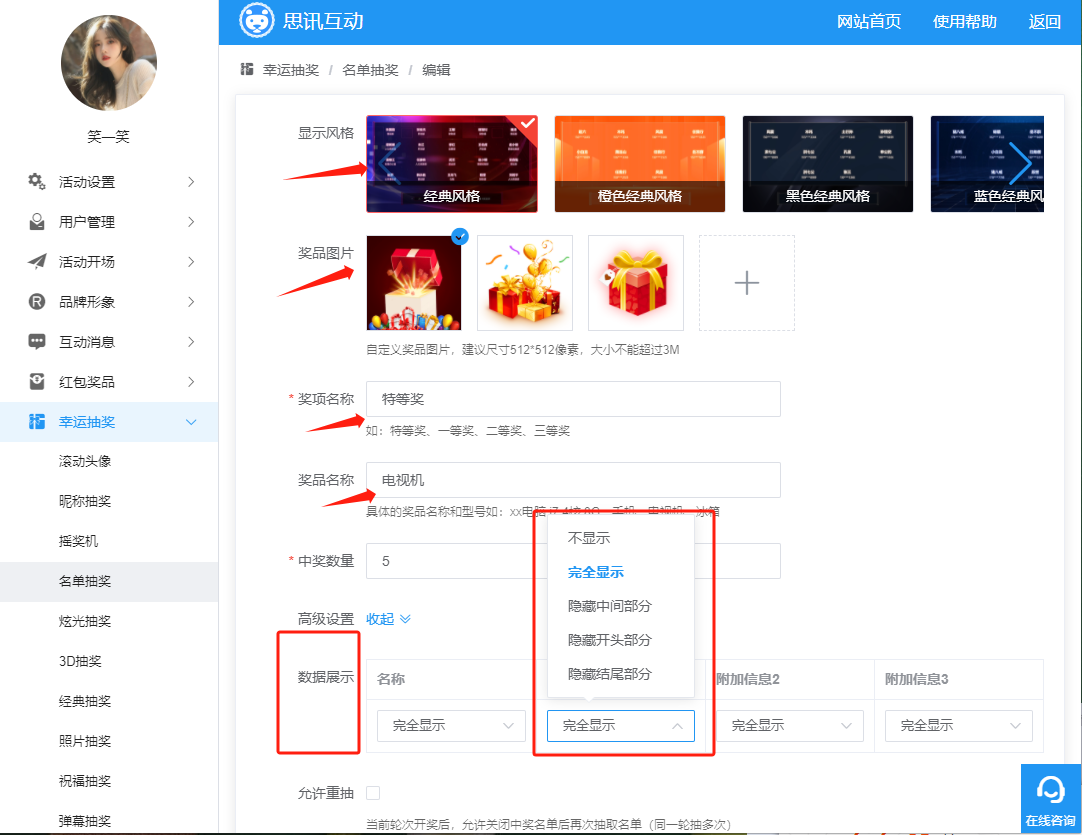
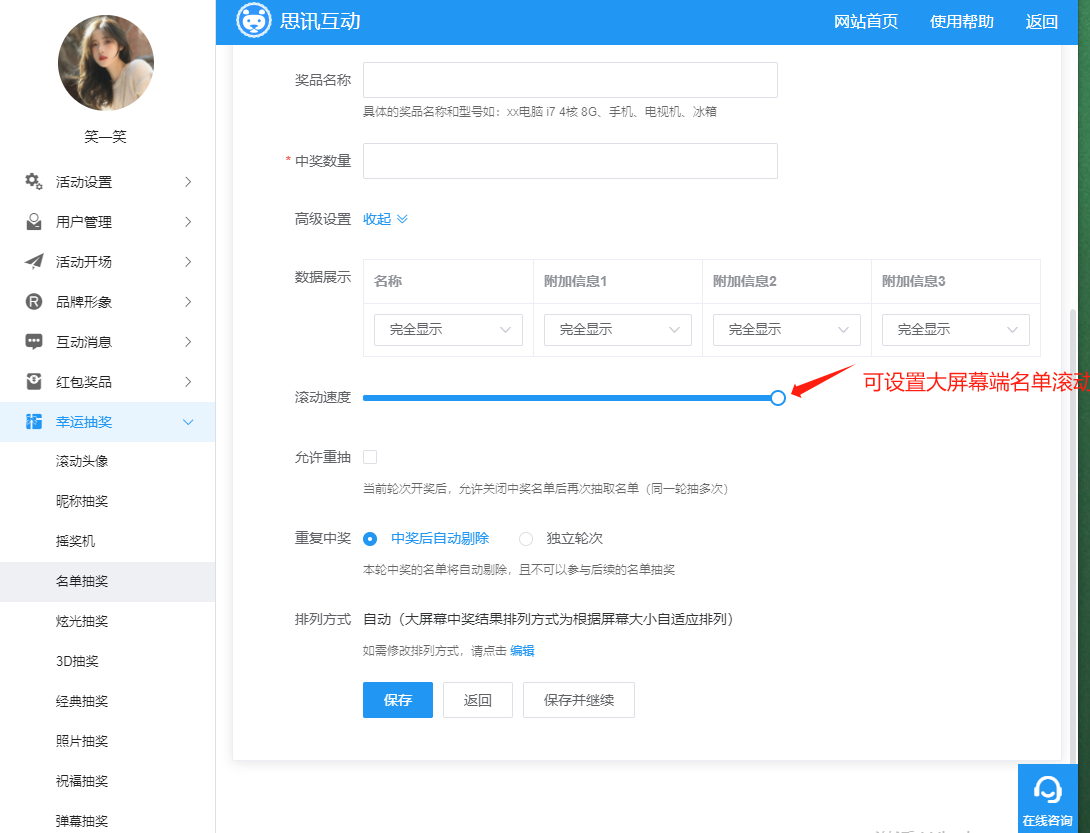
图 10 奖项设置界面
点开高级可进行如下设置:(如图11)
允许重抽:开启后:空格键开始抽奖,空格键结束抽奖,再次按空格键还是抽当前这个奖项,需要点击下一轮才能抽下一轮奖项
关闭后:空格键开始抽奖,空格键结束抽奖,再次按空格键抽取不了,只能点击下一轮抽下一轮奖项
重复中奖:中奖后自动剔除:勾选后,中奖的用户,不能再参与后续的互动(抽奖,游戏,红包雨等)
独立轮次:完全独立的轮次,勾选后,无论之前是否获奖,用户都可以参与当前轮次
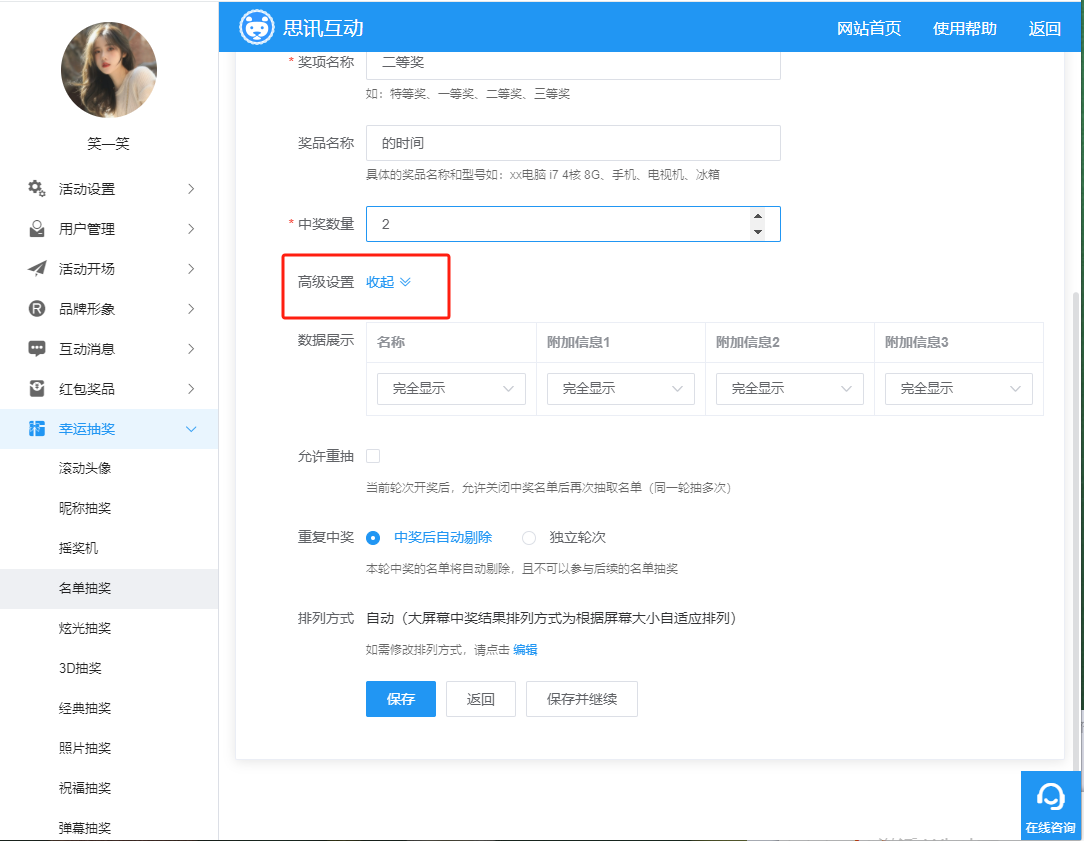 图 11 奖项设置界面
图 11 奖项设置界面
若开启了分组模式的,可设置哪些组有权限参与抽奖。没有开启不会显示。点击参与分组,可以选择当前这个奖项哪个组里面的人可以参与(如图12)
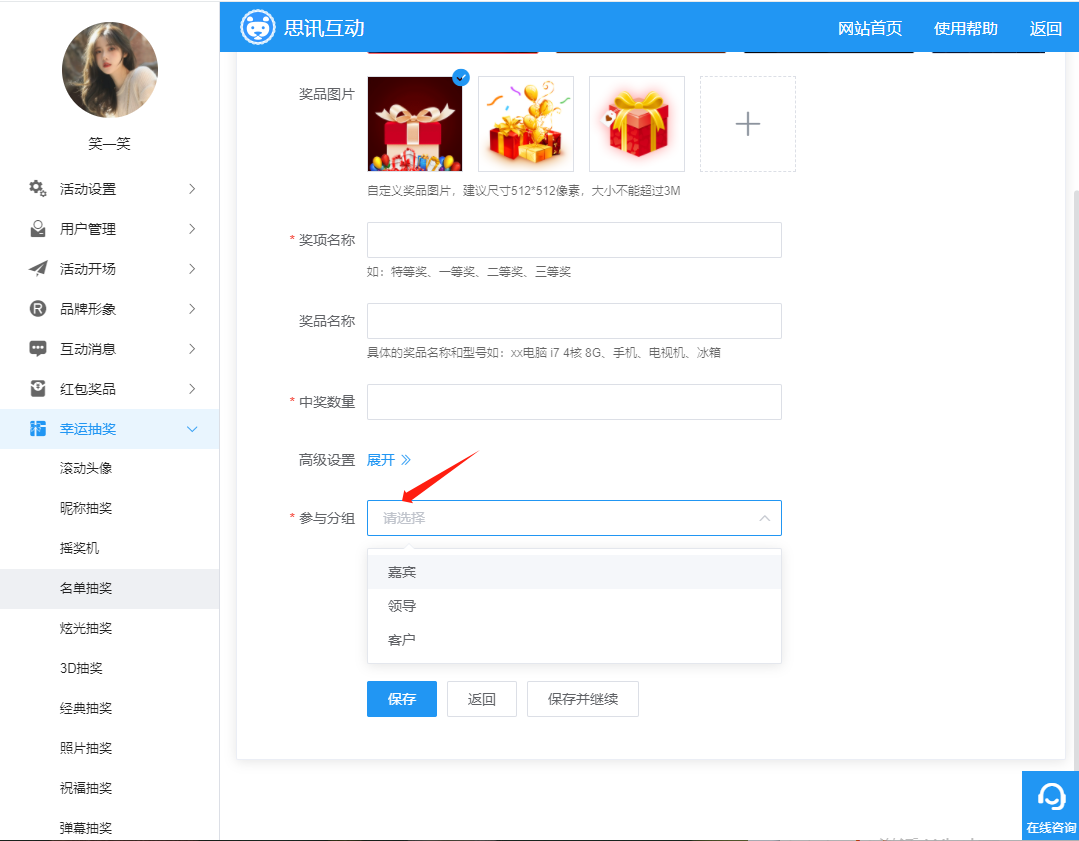
图 12 参与分组
中奖人数分配:0为随机。假如您的中奖数量为3,但是员工组有20人,领导组就2个人、嘉宾组2人,很大的几率都会抽到员工组,但是主办方需要领导组至少有1个,嘉宾组2人能中,这个时候就把领导的中奖人数分配填1、嘉宾组人数2人。(如图13)
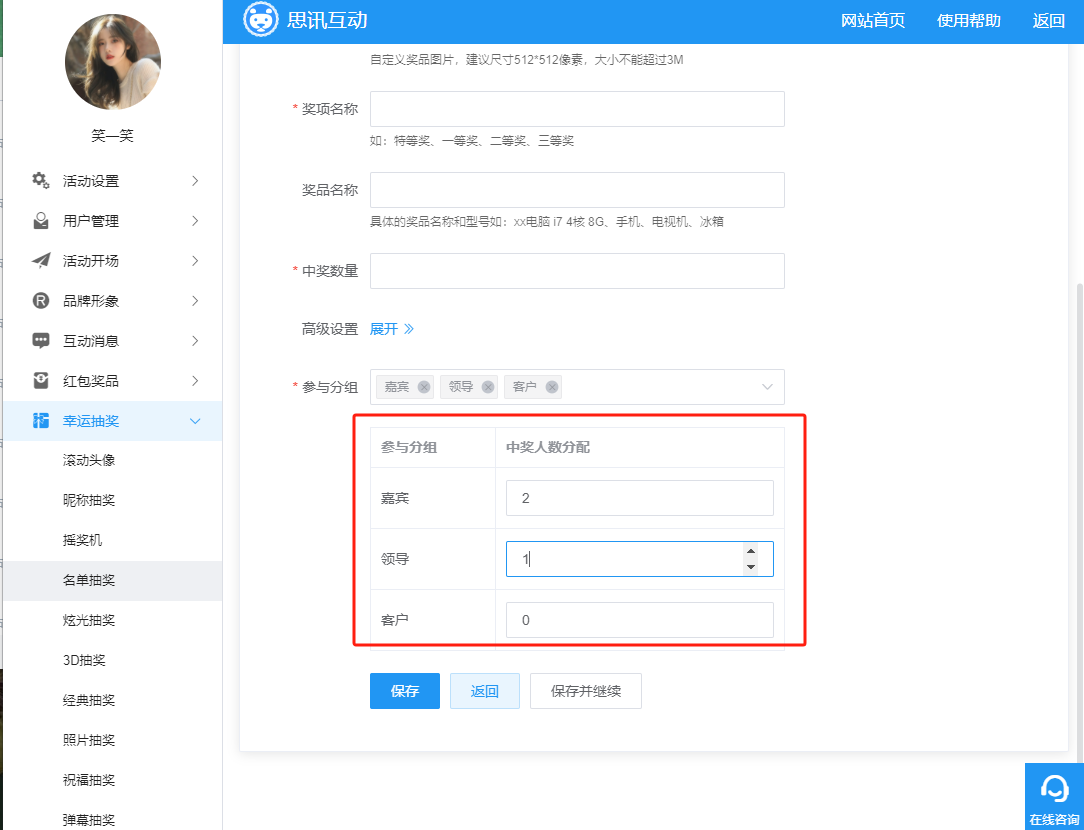
图 13 中奖人数分配
设置完成后点击“保存”。
(8)点击“自定义风格”,进入名单抽奖背景和音乐设置界面(如图14),可设置名单抽奖大屏幕背景(推荐设置暗色背景)以及背景音乐、手机端中奖信息banner背景。特别注意:必须先选中相应的风格,再进行设置,设置的背景及音乐等元素,只对当前选中的风格生效。
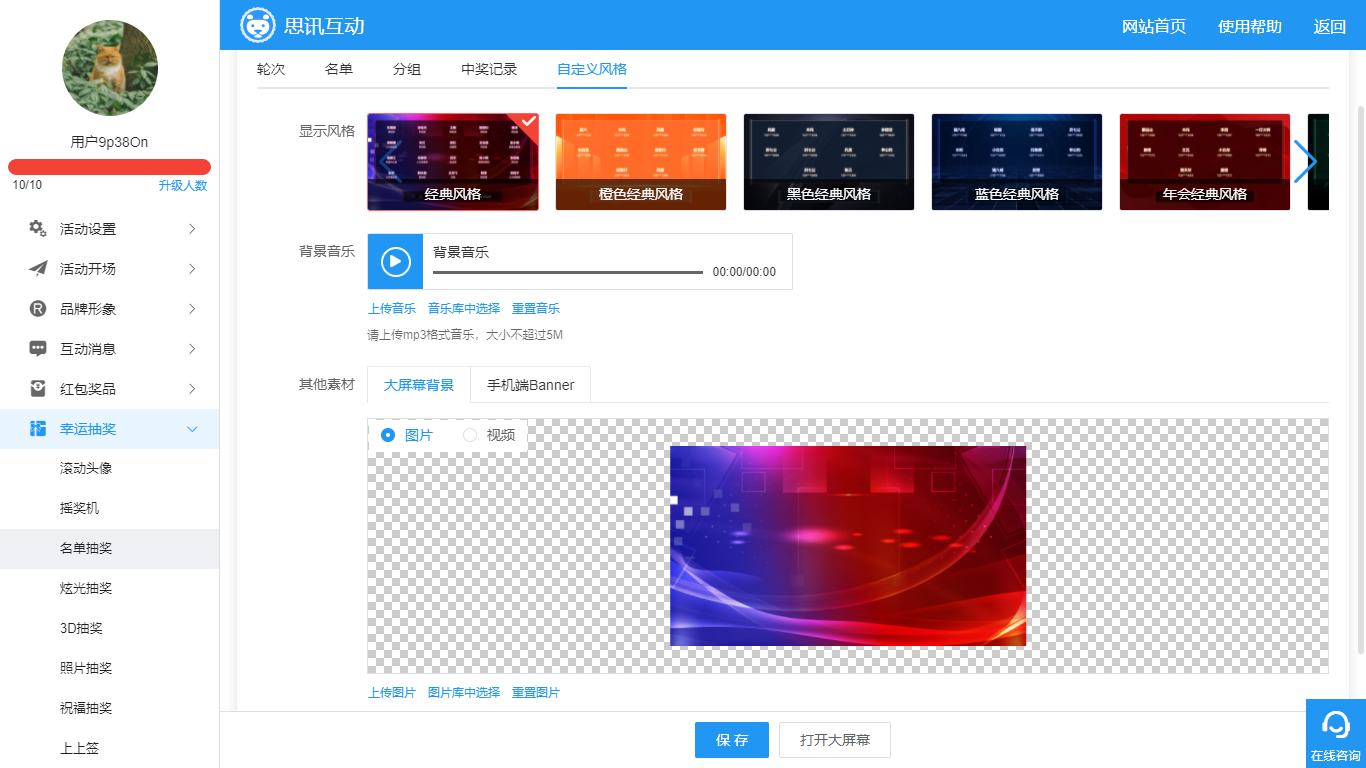
图 14 名单抽奖背景和音乐设置界面
(1)如图9,是后台的设置信息,在轮次设置界面,点击“打开大屏幕”,进入大屏幕界面,也可在大屏幕端切换抽奖轮次(如图15)。
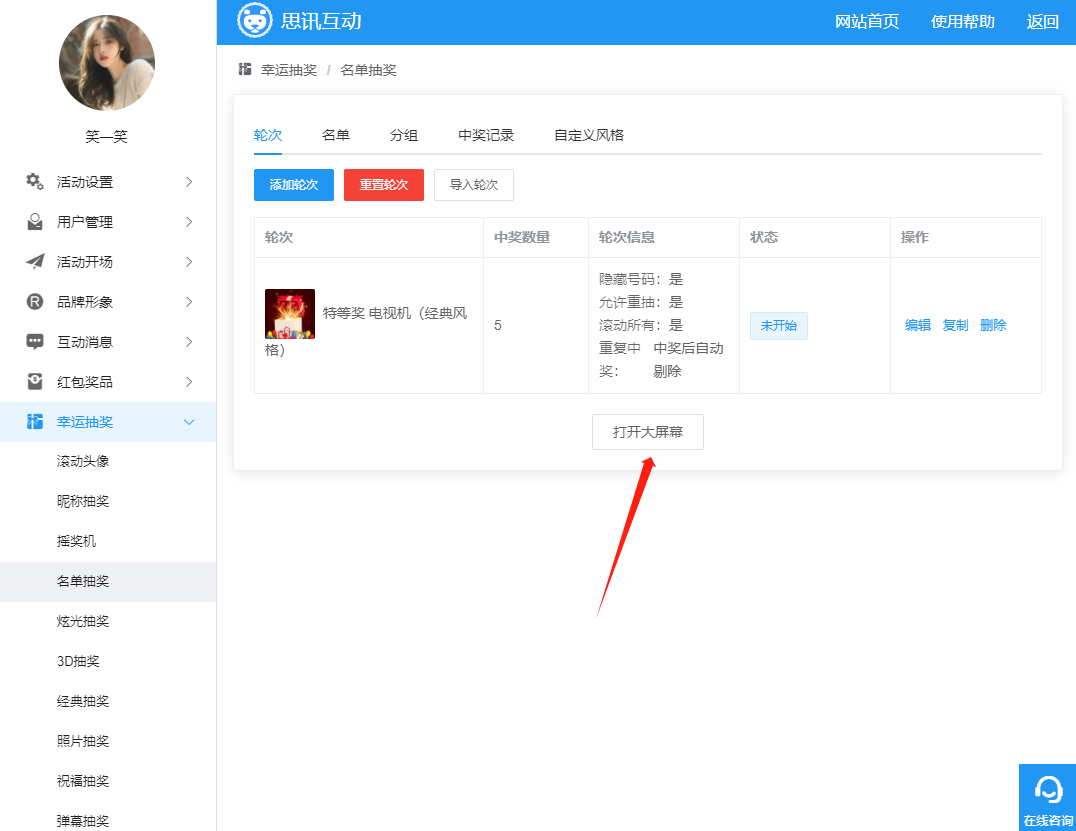
图 15 打开大屏幕按钮
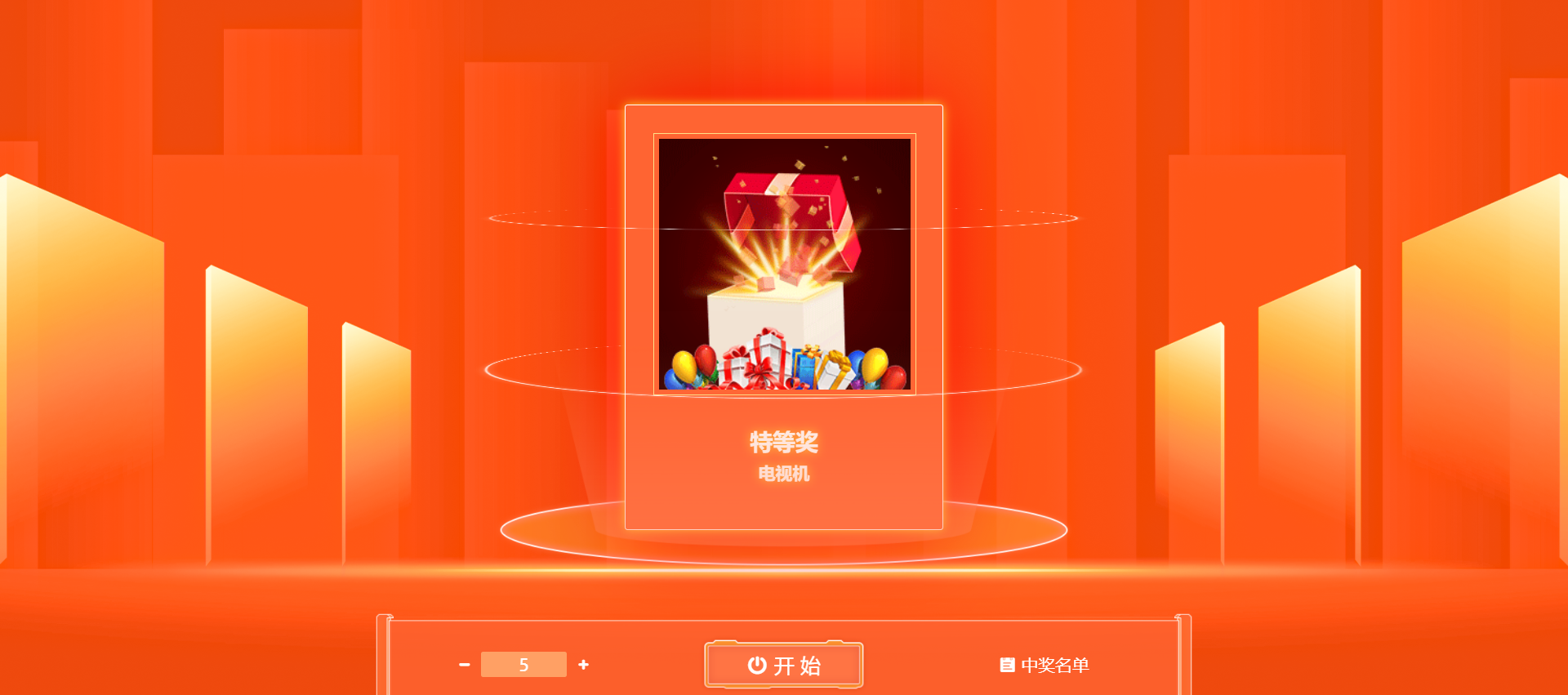
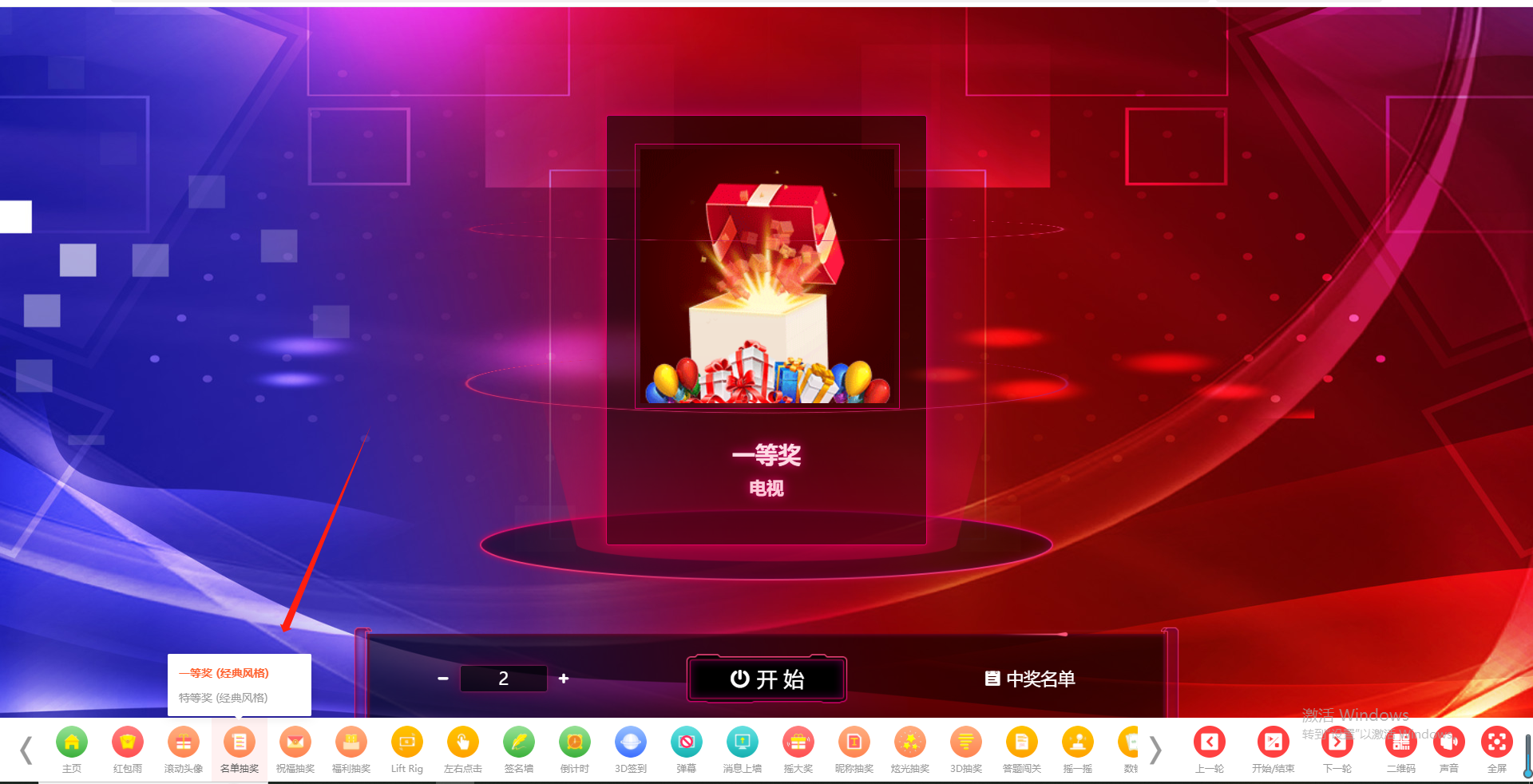
图 15 名单抽奖大屏幕界面
(2)点击大屏幕“开始抽奖”,进入抽奖画面(如图16)。
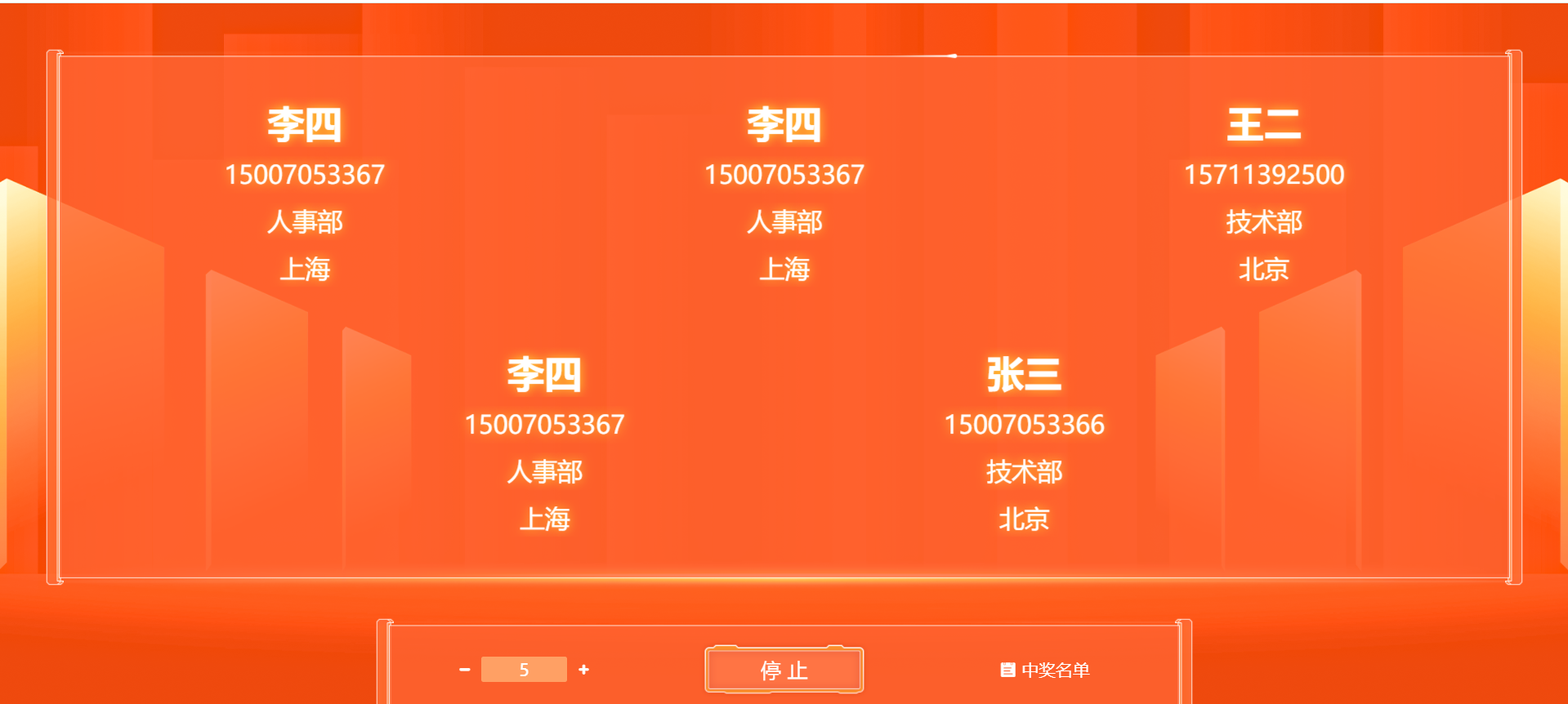
图 16 名单抽奖画面
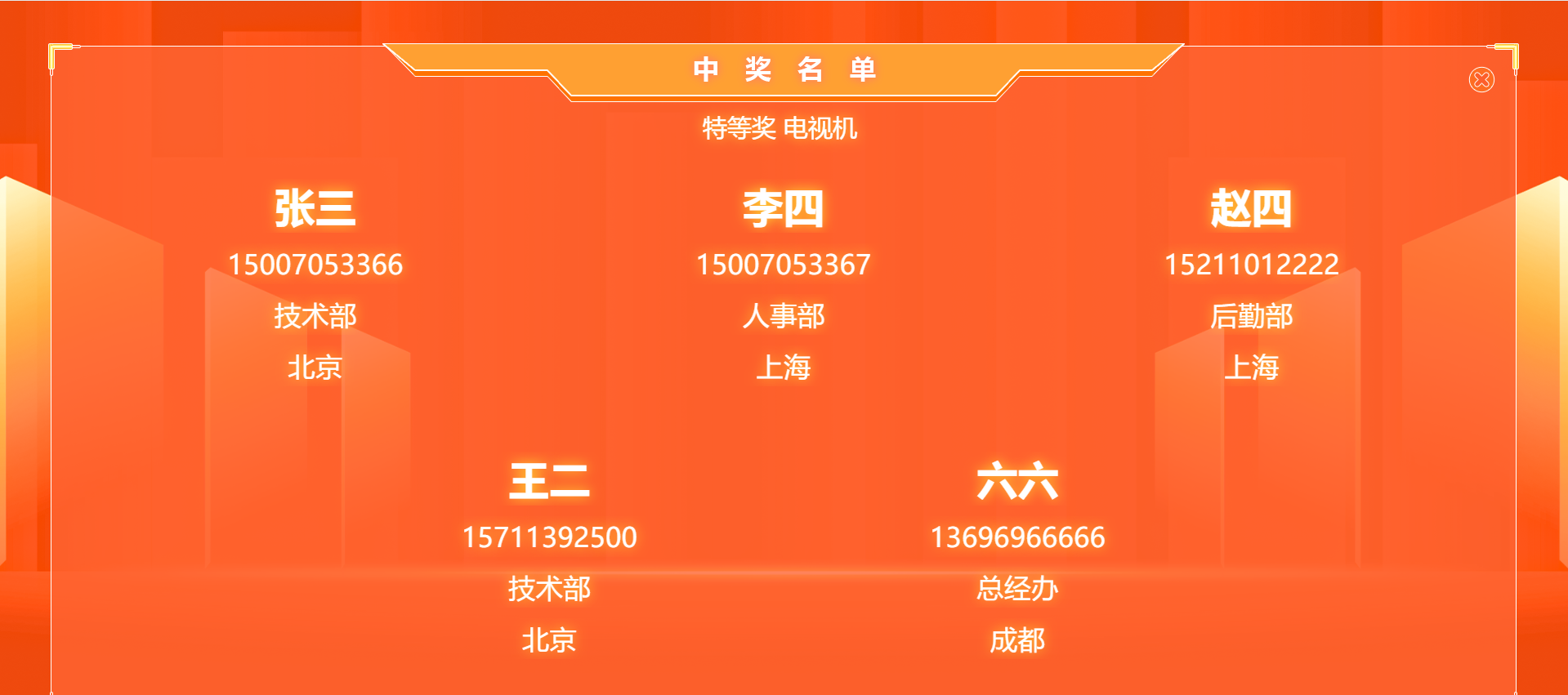
需要导出中奖名单的表格,可以进入后台,在中奖记录那导出,(如图18)
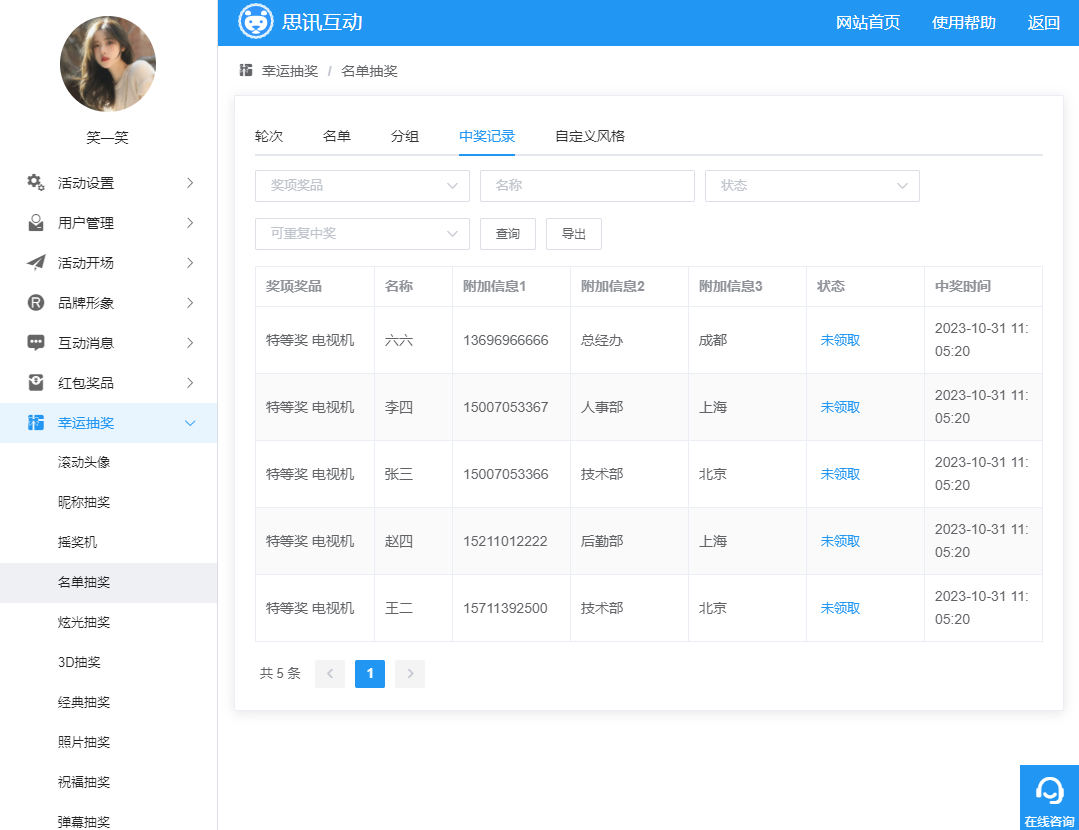
图 18 后台中奖名单
(1)扫描名单抽奖页面二维码,可查看中奖信息(如图19)。因为名单抽奖是独立导入名单抽奖,所以中奖信息不会出现在中奖记录里。实际中奖奖品,请现场找主办方兑现。